Slik skanner du QR-kode på Android
Miscellanea / / March 30, 2022
QR-koden er i utgangspunktet utviklet for å utvide strekkodene. Den er praktisk og verdifull fordi den kan skanne horisontalt og vertikalt i en firkantet form. QR-koden inneholder mye informasjon om alt som et produkt, en nettside, etc., før oppfinnelsen av smarttelefonen. Den brukes til å lagerføre inventar. Ved å skanne en QR-kode kan du lese all informasjon på enheten din. Du kan skanne QR-koder med en Android-app eller smarttelefonkamera.
Android er det største og mest populære operativsystemet som har tilpassbare og oppdaterte funksjoner. Nå for tiden, ettersom teknologien endrer seg hver dag på best mulig måte, må vi også forstå metodene. For å vite at smarttelefonen kan lese QR-koden ved hjelp av kameraet, må du for eksempel åpne kameraet og sette det inn fra QR-koden, og deretter vente noen minutter. Hvis den kan lese da, trenger du ikke å følge noen trinn, og hvis enheten din ikke kan lese QR-koden, så her er trinnene for å vite hvordan du skanner en QR-kode på Android.

Sideinnhold
-
Slik skanner du QR-kode på Android
- Skann QR-kode ved å bruke kamera
- Skann QR-kode på eldre Android-enheter
- Skann QR-kode ved å bruke nettleser
Slik skanner du QR-kode på Android
Etter denne pandemien er en av de nødvendige tingene å vite hvordan man skanner en QR-kode fordi nesten overalt ser vi QR-koder når vi kjøper varer, ser en meny, bestiller reise eller kinobillett, etc. Det hjelper å ta sosial avstand og unngå å berøre steder som kan påvirke deg med COVID19-viruset.
Det er mange apper tilgjengelig i Google Play-butikken som kan skanne QR-koder og vise deg resultatene. Noen er betalte, og noen er gratisversjoner som inneholder mange annonser som kan irritere deg mens du bruker appen på enhetene dine. Forvirringen er hvilken som er den beste blant alle disse tilgjengelige appene.
Skann QR-kode ved å bruke kamera
Hvis du bruker Android versjon 9 eller nyere, må du kjenne til Google lens-appen. Hvis ikke, så ikke bekymre deg. Du trenger ikke å installere noen app. Google lens kommer først som en app, men den ble integrert med kameraappen etter Android 9 (Pie)-oppdateringen. Google-linsen kan brukes til flere ting som søkeprodukter, skanne en QR-kode som oversetter et hvilket som helst språk. Og den fungerer i sanntid.
- Åpne kameraet til smarttelefonen og trykk deretter på linseikonet (sirkel omgitt av linjer med firkantet form).
- Rett nå kameraet mot QR-koden, men sørg for at den dekker hele QR-koden.
- Trykk deretter på forstørrelsesikonet som vises på kameraskjermen.
- Du vil varsle med resultatet av QR-koden som lenke.
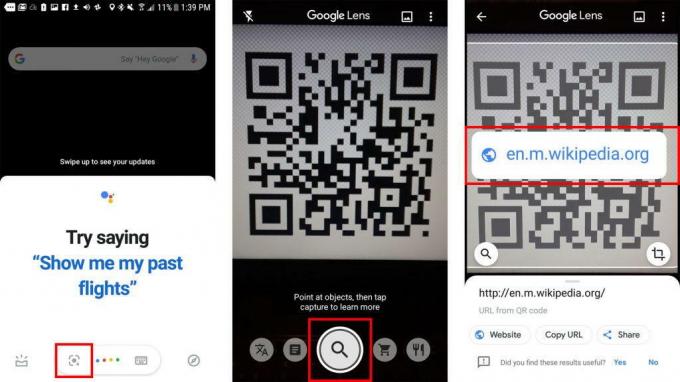
- Trykk på lenken for QR-koderesultatene.
Noen OEM-smarttelefoner fra selskaper som Oppo, Vivo, Xiaomi, Realme etc har en funksjon sammen med deres lagerkamera for å skanne etter strekkoder eller QR-koder. Du kan se etter det samme ved å gå til kameraappen og bytte til skanne-/dokumentmodus.
Skann QR-kode på eldre Android-enheter
For de eldre versjonene da de ikke har integrert Google-objektiv. Du må laste den ned fra Google Play-butikken.
- Installer Google App fra Play Store og åpne appen.
- Tillat all tillatelse som kamera, mikrofon og lagring.
- Gå nå til innstillingene og velg Skjermsøk.
- Aktiver tillatelsen til å søke i appen med talekommandoen eller hold hjemknappen for å bruke funksjonene med vippebryteren.
- Sjekk nå med trykk og hold hjem-knappen for å starte appen og lese QR-koden.
Du kan installere en hvilken som helst annen tredjepartsapp for å lese QR-koden, men vi anbefaler at du installerer og bruker pålitelige merker da personvern er et problem. For Android 7 eller eldre trenger du imidlertid en tredjepartsapp for å skanne QR-koden, siden det ikke er noen annen måte å skanne den på.
Skann QR-kode ved å bruke nettleser
Hvis du ikke vil installere noen app eller har problemer med å bruke Google-linsen på smartenhetene dine, så er her ett triks til for å skanne en QR-kode på Android-enheten din. Noen av nettleserne lar deg bruke QR-kodeskanningsfunksjonen innebygd i appen. Hvis du for eksempel bruker Mozilla Firefox, trykker du på nettadresselinjen, og du vil se alternativet Skann under adresselinjen. Trykk på Skann-ikonet og les hvilken som helst QR-kode. For EDGE-nettleseren trykker du på Kamera på søkefeltet for å skanne QR-koden.
Hvis du er en Samsung-bruker, kan du aktivere det samme alternativet i Samsungs nettleser. Først åpner du nettleseren og trykker på tre horisontale linjer fra nedre høyre hjørne. Trykk nå på innstillinger og trykk på Nyttige funksjoner. På neste side aktiverer du QR-kodeskanneren. Følg nå trinnene ovenfor i Mozilla Firefox-nettleseren for å skanne QR-koden.
Annonser
Relaterte artikler:
- Hvordan lage dine egne QR-koder ved hjelp av Windows, Android eller iPhone?
- Slik fikser du serverfeil på Dexcom-appen (iOS og Android)
- Last ned OnePlus Games Space APK 2.8.0.2 | Siste versjon lagt til
- Slik fjerner du nettsøppelannonser på Google-melding, slå dem av helt
- Hvordan fikse hvis WhatsApp-kameraet ikke fungerer eller sitter fast under lasting



